ตลาด Facebook ทำงานอย่างไร

ตลาด Facebook เติบโตขึ้นอย่างมากเนื่องจากใช้ประโยชน์จากการโต้ตอบที่มีอยู่แล้วบน Facebook นอกจากนี้ยังฟรีและมีคุณสมบัติใหม่และ
Microsoft Office เป็นหนึ่งในชุดแอพพลิเคชั่นเพื่อการทำงาน/ธุรกิจที่ดีที่สุดอย่างไม่ต้องสงสัย เปิดตัวครั้งแรกในปี 1990 Office ได้รับการอัปเกรดค่อนข้างน้อย และพร้อมใช้งานในเวอร์ชันและสิทธิ์การใช้งานที่หลากหลาย ขึ้นอยู่กับความต้องการของแต่ละคน มันเป็นไปตามรูปแบบการสมัครและใบอนุญาตที่อนุญาตให้ผู้ใช้ติดตั้งชุดแอปพลิเคชันบนหลายระบบได้ ธุรกิจมักจะต้องการใบอนุญาตหลายอุปกรณ์ในขณะที่บุคคลทั่วไปมักเลือกใช้ใบอนุญาตอุปกรณ์เดียว
สำหรับชุดโปรแกรม Office ที่ดี สิ่งต่างๆ จะซับซ้อนขึ้นเมื่อผู้ใช้ต้องโอนการติดตั้ง Office ของตนบนคอมพิวเตอร์เครื่องอื่น/เครื่องใหม่กว่า ผู้ใช้จะต้องระมัดระวังอย่างยิ่งในการโอนย้าย Office เพื่อไม่ให้ใบอนุญาตอย่างเป็นทางการของเขา/เธอเลอะเทอะ ในขณะที่กระบวนการถ่ายโอนทำได้ง่ายขึ้นสำหรับเวอร์ชันที่ใหม่กว่า (Office 365 และ Office 2016) กระบวนการยังคงซับซ้อนเล็กน้อยสำหรับเวอร์ชันที่เก่ากว่า (Office 2010 และ Office 2013)
อย่างไรก็ตาม ในบทความนี้ เราจะแสดงวิธีถ่ายโอน Microsoft Office (ทุกเวอร์ชัน) ไปยังคอมพิวเตอร์เครื่องใหม่โดยไม่ทำให้ลิขสิทธิ์เสียหาย

สารบัญ
จะโอน Microsoft Office 2010 และ 2013 ไปยังคอมพิวเตอร์เครื่องใหม่ได้อย่างไร
ก่อนที่เราจะดำเนินการตามขั้นตอนในการโอนย้าย Office 2010 และ 2013 นั้น มีข้อกำหนดเบื้องต้นสองสามประการ
1. คุณต้องมีสื่อการติดตั้ง (ดิสก์หรือไฟล์) สำหรับ Office
2. ต้องทราบรหัสผลิตภัณฑ์ 25 หลักที่ตรงกับสื่อการติดตั้งเพื่อเปิดใช้งาน Office
3. ประเภทใบอนุญาตที่คุณเป็นเจ้าของต้องสามารถถ่ายโอนได้หรือสนับสนุนการติดตั้งพร้อมกัน
ดังที่ได้กล่าวไว้ก่อนหน้านี้ Microsoft จำหน่ายใบอนุญาต Office ที่หลากหลายตามความต้องการของผู้ใช้ ใบอนุญาตแต่ละฉบับจะแตกต่างกันไปตามจำนวนแอปพลิเคชันที่รวมอยู่ในชุดโปรแกรม จำนวนการติดตั้งที่อนุญาต ความสามารถในการถ่ายโอน ฯลฯ ด้านล่างนี้คือรายการใบอนุญาต Office ที่ได้รับความนิยมสูงสุดที่ Microsoft จำหน่าย:
จากประเภทใบอนุญาตทั้งหมดข้างต้น Full Product Pack (FPP), Home Use Program (HUP), Product Key Card (PKC), Point of Sale Activation (POSA) และ Electronic Software Download (ESD) ช่วยให้ Office ถ่ายโอนไปยังคอมพิวเตอร์เครื่องอื่นได้ . ใบอนุญาตที่เหลือไม่สามารถโอนได้
ตรวจสอบประเภทใบอนุญาต Microsoft Office ของคุณ
หากคุณไม่ทราบหรือเพียงจำประเภทใบอนุญาต Office ของคุณไม่ได้ ให้ทำตามวิธีการด้านล่างเพื่อรับสิทธิ์
1. คลิกที่ปุ่มเริ่มต้น (หรือกดปุ่ม Windows + S) ค้นหาCommand Promptแล้วคลิกRun As Administratorเมื่อผลการค้นหากลับมา หรือพิมพ์ cmd ในกล่องโต้ตอบ Run แล้วกด ctrl + shift + enter

ไม่ว่าในกรณีใด ป๊อปอัปการควบคุมบัญชีผู้ใช้ที่ขออนุญาตเพื่ออนุญาตให้ Command Prompt ทำการเปลี่ยนแปลงระบบของคุณจะปรากฏขึ้น คลิกที่ใช่เพื่อให้อนุญาต
2. สำหรับการตรวจสอบประเภทใบอนุญาต Office เราจะต้องไปที่โฟลเดอร์การติดตั้ง Office ในพรอมต์คำสั่ง
หมายเหตุ:โดยทั่วไป โฟลเดอร์ Microsoft Office จะอยู่ในโฟลเดอร์ Program Files ในไดรฟ์ C แต่ถ้าพาธที่กำหนดเองถูกตั้งไว้ในขณะที่ทำการติดตั้ง คุณอาจต้องสอดแนมไปรอบๆ File Explorer และค้นหาพาธที่แน่นอน
3. เมื่อคุณระบุเส้นทางการติดตั้งที่แน่นอนแล้ว ให้พิมพ์“ เส้นทางโฟลเดอร์ cd \ + Office ”ในพรอมต์คำสั่งแล้วกด Enter
4. สุดท้าย พิมพ์คำสั่งด้านล่างแล้วกด Enter เพื่อทราบประเภทใบอนุญาต Office ของคุณ
cscript ospp.vbs /dstatus
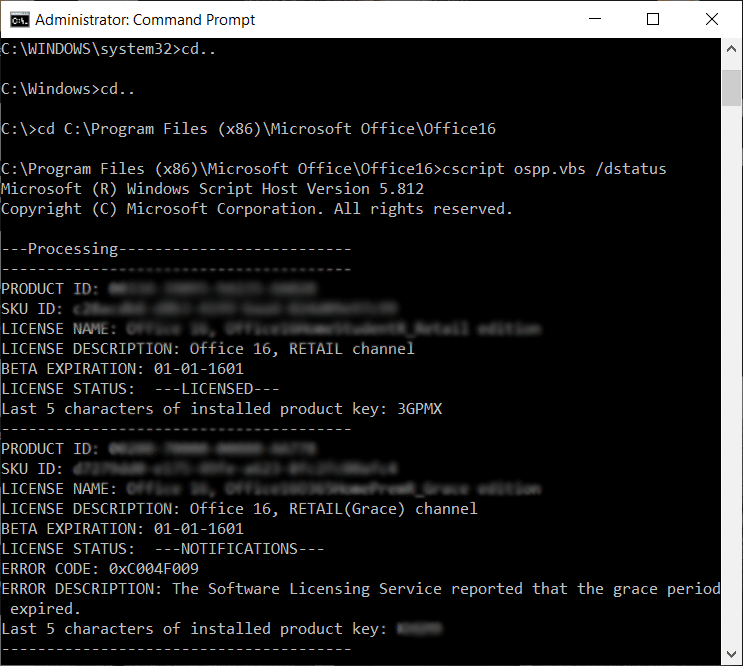
พรอมต์คำสั่งจะใช้เวลาสักครู่เพื่อส่งคืนผลลัพธ์ เมื่อตรวจสอบแล้ว ให้ตรวจสอบค่าชื่อใบอนุญาตและรายละเอียดใบอนุญาตอย่างละเอียด ถ้าคุณเห็นคำว่า "ขายปลีก" หรือ "FPP" คุณสามารถย้ายการติดตั้ง Office ของคุณไปยังพีซีเครื่องอื่นได้
อ่านเพิ่มเติม: Microsoft Word หยุดทำงาน [แก้ไขแล้ว]
ตรวจสอบจำนวนการติดตั้งที่อนุญาตและการโอนย้ายสิทธิ์การใช้งาน Office ของคุณ
เพื่อให้ล้ำหน้า Microsoft เริ่มอนุญาตให้ติดตั้งใบอนุญาต Office 10 ทั้งหมดบนคอมพิวเตอร์สองเครื่องพร้อมกัน ใบอนุญาตบางอย่าง เช่น ชุด Home และ Student ได้รับอนุญาตให้ติดตั้งพร้อมกันสูงสุด 3 ครั้ง ดังนั้น หากคุณเป็นเจ้าของสิทธิ์การใช้งาน Office 2010 คุณอาจไม่จำเป็นต้องโอนสิทธิ์ แต่สามารถติดตั้งบนคอมพิวเตอร์เครื่องอื่นได้โดยตรง
ไม่เหมือนกันสำหรับใบอนุญาต Office 2013 แม้ว่า Microsoft ย้อนกลับการติดตั้งหลายรายการและอนุญาตให้ติดตั้งเพียงครั้งเดียวต่อใบอนุญาต โดยไม่คำนึงถึงประเภทของบันเดิล/ใบอนุญาต
นอกเหนือจากการติดตั้งพร้อมกัน สิทธิ์การใช้งาน Office ยังโดดเด่นด้วยความสามารถในการโอนย้าย อย่างไรก็ตาม เฉพาะใบอนุญาตขายปลีกเท่านั้นที่สามารถโอนได้ ดูภาพด้านล่างสำหรับข้อมูลเกี่ยวกับจำนวนการติดตั้งทั้งหมดที่อนุญาตและการโอนย้ายได้ของใบอนุญาตแต่ละประเภท
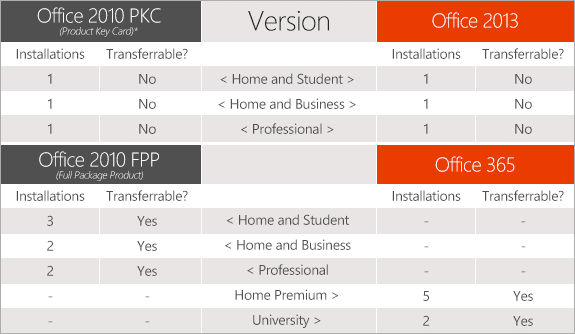
โอนสิทธิ์การใช้งาน Microsoft Office 2010 หรือ Office 2013
เมื่อคุณทราบแล้วว่าใบอนุญาต Office ประเภทใดที่คุณเป็นเจ้าของ และสิทธิ์ใช้งานนั้นสามารถโอนได้หรือไม่ ก็ถึงเวลาที่จะดำเนินการตามขั้นตอนการโอนจริง นอกจากนี้ อย่าลืมเตรียมรหัสผลิตภัณฑ์ไว้ให้พร้อม เนื่องจากคุณจะต้องใช้รหัสดังกล่าวเพื่อพิสูจน์ความถูกต้องของใบอนุญาตและเปิดใช้งาน Office
รหัสผลิตภัณฑ์สามารถพบได้ภายในคอนเทนเนอร์ของสื่อการติดตั้ง และหากมีการดาวน์โหลด/ซื้อลิขสิทธิ์ออนไลน์ คีย์ผลิตภัณฑ์จะอยู่ในบันทึกการซื้อ/ใบเสร็จรับเงิน นอกจากนี้ยังมีแอปพลิเคชันของบริษัทอื่นจำนวนหนึ่งที่สามารถช่วยคุณเรียกค้นรหัสผลิตภัณฑ์ของการติดตั้ง Office ปัจจุบันของคุณได้ KeyFinderและProduKey – กู้คืนรหัสผลิตภัณฑ์ (รหัสซีดี) ที่สูญหายของ Windows/MS-Office เป็นซอฟต์แวร์กู้คืนคีย์ผลิตภัณฑ์ยอดนิยมสองซอฟต์แวร์
สุดท้าย ในการถ่ายโอน Microsoft Office 2010 และ 2013 ไปยังคอมพิวเตอร์เครื่องใหม่:
1. เราเริ่มต้นด้วยการถอนการติดตั้ง Microsoft Office จากคอมพิวเตอร์เครื่องปัจจุบันของคุณ พิมพ์แผงควบคุมในแถบค้นหาของ windows และคลิก เปิด เมื่อการค้นหากลับมา
2. ในแผงควบคุมเปิดโปรแกรมและคุณลักษณะ
3. ค้นหา Microsoft Office 2010 หรือ Microsoft Office 2013 ในรายการแอปพลิเคชันที่ติดตั้ง คลิกขวาที่มันแล้วเลือกถอนการติดตั้ง
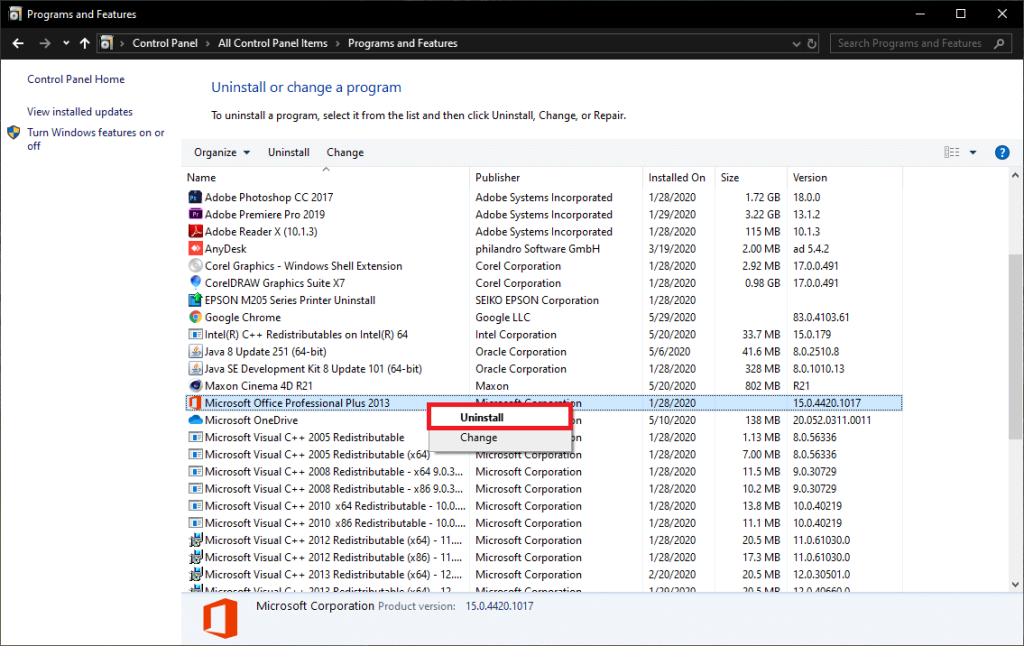
4. ตอนนี้ เปลี่ยนไปใช้คอมพิวเตอร์เครื่องใหม่ของคุณ (ซึ่งคุณต้องการถ่ายโอนการติดตั้ง Microsoft Office ของคุณ) และตรวจสอบ Office รุ่นทดลองใช้ฟรี หากคุณพบเห็น ให้ถอนการติดตั้งตามขั้นตอนข้างต้น
5. ติดตั้ง Microsoft Officeบนคอมพิวเตอร์เครื่องใหม่โดยใช้ซีดีการติดตั้งหรือสื่อการติดตั้งอื่นๆ ที่คุณอาจมี
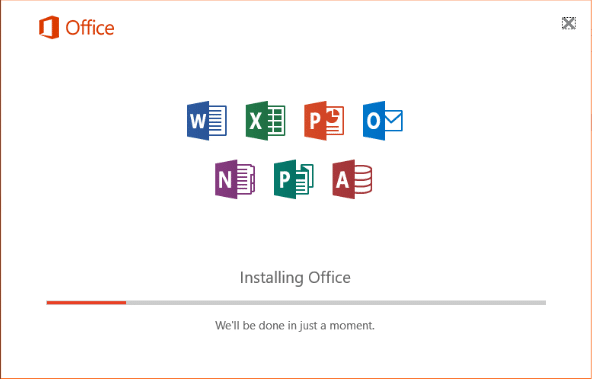
6. เมื่อติดตั้งแล้ว ให้เปิดแอปพลิเคชันใดก็ได้จากชุดโปรแกรม Office แล้วคลิกไฟล์ที่มุมบนซ้าย เลือกบัญชีจากรายการตัวเลือกไฟล์ที่ตามมา
7. คลิกที่เปิดใช้งานผลิตภัณฑ์ (เปลี่ยนรหัสผลิตภัณฑ์)และป้อนรหัสเปิดใช้งานผลิตภัณฑ์ของคุณ
หากวิธีการติดตั้งข้างต้นล้มเหลวและส่งผลให้เกิดข้อผิดพลาด 'การติดตั้งมากเกินไป' ทางเลือกเดียวของคุณคือติดต่อเจ้าหน้าที่ฝ่ายสนับสนุนของ Microsoft (หมายเลขโทรศัพท์ของศูนย์การเปิดใช้งาน) และอธิบายให้พวกเขาทราบถึงสถานการณ์ที่เกิดขึ้น
โอนย้าย Microsoft Office 365 หรือ Office 2016 ไปยังคอมพิวเตอร์เครื่องใหม่
เริ่มตั้งแต่ Office 365 และ 2016 Microsoft ได้เชื่อมโยงใบอนุญาตกับบัญชีอีเมลของผู้ใช้แทนฮาร์ดแวร์ ทำให้กระบวนการโอนย้ายง่ายกว่าเมื่อเปรียบเทียบกับ Office 2010 และ 2013
ทั้งหมดที่คุณต้องทำคือการยกเลิกการใช้งานใบอนุญาตและการถอนการติดตั้ง Office จากระบบปัจจุบันและจากนั้นติดตั้ง Office บนคอมพิวเตอร์เครื่องใหม่ Microsoft จะเปิดใช้งานใบอนุญาตของคุณโดยอัตโนมัติเมื่อคุณลงชื่อเข้าใช้บัญชีของคุณ
1. บนคอมพิวเตอร์ที่ใช้ Microsoft Office ในปัจจุบัน ให้เปิดเว็บเบราว์เซอร์ที่คุณต้องการและไปที่หน้าเว็บต่อไปนี้: https://stores.office.com/myaccount/
2. ป้อนข้อมูลรับรองการเข้าสู่ระบบของคุณ (ที่อยู่อีเมลหรือหมายเลขโทรศัพท์และรหัสผ่าน) และลงชื่อเข้าใช้บัญชี Microsoft ของคุณ
3. เมื่อลงชื่อเข้าใช้แล้ว ให้สลับไปที่หน้าเว็บMyAccount
4. หน้าบัญชีของฉันจะเก็บรักษารายการผลิตภัณฑ์ Microsoft ทั้งหมดของคุณ คลิกที่ปุ่มติดตั้งสีส้มแดงภายใต้ส่วนการติดตั้ง
5. สุดท้ายภายใต้การติดตั้งข้อมูล (หรือติดตั้ง) คลิกที่ปิดใช้งานการติดตั้ง
ป๊อปอัปขอให้คุณยืนยันการกระทำของคุณเพื่อปิดใช้งาน Office จะปรากฏขึ้น เพียงคลิกที่ปิดใช้งานอีกครั้งเพื่อยืนยัน กระบวนการปิดใช้งานจะใช้เวลาสักครู่จึงจะเสร็จสมบูรณ์
6. การใช้ขั้นตอนที่อธิบายไว้ในวิธีการก่อนหน้าเปิดโครงการและคุณลักษณะหน้าต่างและถอนการติดตั้ง Microsoft Office จากคอมพิวเตอร์เก่าของคุณ
7. ตอนนี้ บนคอมพิวเตอร์เครื่องใหม่ ให้ทำตามขั้นตอนที่ 1 ถึง 3 และเข้าสู่หน้า MyAccount ของบัญชี Microsoft ของคุณ
8. คลิกที่ปุ่มติดตั้งใต้ส่วนข้อมูลการติดตั้ง เพื่อดาวน์โหลดไฟล์การติดตั้ง Office
9. รอเบราว์เซอร์ของคุณเพื่อดาวน์โหลดไฟล์ setup.exe และเมื่อเสร็จสิ้นให้ดับเบิ้ลคลิกที่ไฟล์และทำตามคำแนะนำที่ปรากฏบนหน้าจอเพื่อติดตั้ง Microsoft Office บนคอมพิวเตอร์ของคุณใหม่
10. เมื่อสิ้นสุดกระบวนการติดตั้ง คุณจะถูกขอให้ลงชื่อเข้าใช้ Microsoft Office ของคุณ ป้อนข้อมูลรับรองการเข้าสู่ระบบของคุณและคลิกที่ลงชื่อเข้าใช้
สำนักงานจะดาวน์โหลดไฟล์เพิ่มเติมบางส่วนในพื้นหลัง และจะเปิดใช้งานโดยอัตโนมัติในเวลาเพียงไม่กี่วินาที
อ่านเพิ่มเติม: 3 วิธีในการลบสัญลักษณ์ย่อหน้า (¶) ใน Word
เราหวังว่าคุณจะประสบความสำเร็จในการถ่ายโอน Microsoft Office ไปยังคอมพิวเตอร์เครื่องใหม่ของคุณ แม้ว่าหากคุณยังคงประสบปัญหาใดๆ ในการปฏิบัติตามขั้นตอนข้างต้น โปรดติดต่อกับเราหรือทีมสนับสนุนของ Microsoft (ฝ่ายสนับสนุนของ Microsoft) เพื่อขอความช่วยเหลือในกระบวนการโอน
ตลาด Facebook เติบโตขึ้นอย่างมากเนื่องจากใช้ประโยชน์จากการโต้ตอบที่มีอยู่แล้วบน Facebook นอกจากนี้ยังฟรีและมีคุณสมบัติใหม่และ
Viber นำเสนอสติกเกอร์ที่หลากหลายสำหรับบริการส่งข้อความ ตั้งแต่รูปสัตว์น่ารักไปจนถึงจูบแบบเคลื่อนไหว และตัวการ์ตูนเพื่อปรับปรุงการแชทของคุณ
หากคุณกำลังมองหาเครื่องระบุตำแหน่งครอบครัว GPS ที่ยอดเยี่ยม คุณอาจไม่แน่ใจระหว่าง Life360 หรือ Family360 ทั้งสองเป็นแอปติดตามครอบครัวที่รู้จักกันดีซึ่งมี
แม้ว่าคุณจะสามารถแก้ไขวิดีโอของคุณทางออนไลน์ได้โดยใช้เว็บไซต์ของ CapCut แต่การดาวน์โหลดแอปลงในอุปกรณ์ของคุณจะทำให้การสร้างเนื้อหาง่ายขึ้นโดยไม่ต้องใช้
หากคุณทำงานเสร็จแล้วและต้องการพักผ่อน การชมภาพยนตร์มักเป็นคำตอบ แต่ถ้าคุณเหนื่อยเกินกว่าจะไปดูหนังแล้วไม่มีอะไรดีเลย
การเพิ่มเพลงจะสร้างบุคลิกลักษณะและเพิ่มคุณภาพของการสตรีม OBS ของคุณ มอบประสบการณ์ที่สนุกสนานยิ่งขึ้นให้กับผู้ชม และมีเพลงเข้า.
ในช่วงไม่กี่ปีที่ผ่านมา งานศิลปะดิจิทัลได้กลายเป็นประเด็นร้อนสำหรับทุกคนที่ต้องการหารายได้จากโทเค็นที่ไม่สามารถเข้ากันได้ (NFT) คุณสามารถมีส่วนร่วมในทองคำดิจิทัลนี้ได้
CapCut เป็นแอปที่ให้คุณเล่นและสร้างวิดีโอที่น่าสนใจที่สุดสำหรับ TikTok ได้ แนวโน้มประการหนึ่งที่เกี่ยวข้องกับ CapCut คืออายุ
ด้วยเหตุผลหลายประการ Instagram สามารถล็อคบัญชีของคุณชั่วคราวเพื่อปกป้องผู้ใช้และแพลตฟอร์มและส่งเสริมประสบการณ์ที่ดีที่สุด หากคุณได้รับ
หากคุณไม่สามารถส่งข้อความถึงเพื่อนใน Roblox ได้ พวกเขาอาจบล็อกคุณด้วยเหตุผลบางประการ แต่ฟังก์ชันนี้ทำงานอย่างไรอย่างแม่นยำ และมีวิธีอื่นอีกไหม
หากคุณกำลังมองหาแบบอักษรที่ดีที่สุดที่จะใช้บนอุปกรณ์ MIUI ของคุณ Xiaomi ทำให้มันง่ายมาก สิ่งที่คุณต้องทำคือดาวน์โหลดแบบอักษรที่คุณต้องการและบันทึกไว้
มีหลายสิ่งที่คุณสามารถทำได้บน Telegram เช่น ใช้สติกเกอร์หรือเข้าร่วมหนึ่งในช่องทาง Telegram ที่ดีที่สุด เพื่อขยายฟังก์ชันการทำงานเพิ่มเติม
บางครั้งการลบข้อความบนแพลตฟอร์มใดๆ ก็ตามอาจจำเป็นเพื่อเพิ่มพื้นที่ว่าง สร้างสรรค์ตัวเองใหม่ หรือกำจัดความยุ่งเหยิงที่ใช้เวลาหลายปี ความไม่ลงรอยกันก็ไม่แตกต่างกัน บาง
เมื่อคุณสร้างบัญชี WhatsApp เป็นครั้งแรก คุณจะต้องลงทะเบียนโดยใช้หมายเลขโทรศัพท์ที่มีอยู่ ซึ่งช่วยให้คุณเข้าถึงรายชื่อผู้ติดต่อในโทรศัพท์ของคุณได้ อย่างไรก็ตามไม่ใช่
การจดบันทึกบน iPad ทำให้กระดาษและโน้ตดินสอล้าสมัย ขั้นแรก คุณสามารถจดบันทึกได้หลายวิธีโดยใช้ Apple Notes หรือเครื่องมือของบริษัทอื่น
การรวบรวมของสะสมบน Steam สามารถปรับปรุงรูปลักษณ์โปรไฟล์ของคุณและวิธีที่ผู้อื่นเห็นคุณในแชทได้ การ์ดสะสมเป็นของสะสมที่จำเป็นที่สามารถทำได้
Telegram มีแคตตาล็อกสติกเกอร์ฟรีจำนวนมากที่สามารถเพิ่มลงในห้องสมุดของคุณได้ สติ๊กเกอร์มาในแพ็คเพื่อแสดงอารมณ์ความรู้สึกที่แตกต่างกันหรือ
มีสองวิธีในการเป็นคนขับ Lyft ก่อนอื่นให้ไปที่หน้าสมัครเป็นคนขับรถของ Lyft ทางออนไลน์แล้วทำตามขั้นตอน วิธีที่สองคือการ
Facebook Marketplace เป็นหนึ่งในผู้ค้าปลีกสินค้ามือสองที่ใหญ่ที่สุดทางออนไลน์ในปัจจุบัน แม้ว่าจะมีข้อดีในการใช้ Marketplace – เช่นเดียวกับการทำ
ไม่ว่าจะเป็นบัญชีส่วนตัวหรือบัญชีธุรกิจ คุณจะต้องการเพิ่มผู้ชมใน Snapchat อย่างแน่นอน อย่างไรก็ตาม นั่นอาจจะพูดง่ายกว่าทำ


















